アップルミュージックは、1 億を超えた曲が聴ける広告がない大人気な音楽ストリーミングサービスです。ドルビーアトモスの空間オーディオ、オフラインモード、Android デバイスを含むさまざまなデバイスでの利用などメリットが多くあります。
残念ながら、Apple Music は Spotify のようにずっと無料で音楽を聴けるわけではありません。Apple Musicを無料で利用するなら、無料お試し期間をフル活用する必要があります。今回の記事は無料お試し期間の利用に関しての情報を詳しくおまとめします。また、トライアル期間中、アップルミュージックをMP3にしてもっと便利に聴く方法もご紹介します。
1ヶ月でアップルミュージックを無料で使う方法
Apple Music新規登録の1ヶ月無料トライアル
Apple Musicは新規登録のユーザーに、無料トライアル期間を用意しています。一番の最初は新規契約時に3ヶ月の間無料トライアルできますが、1カ月間に減りました。この無料期間において、Apple Music有料版のすべての機能を利用することができます。1ヶ月無料試用の登録方法を見ていきましょう。
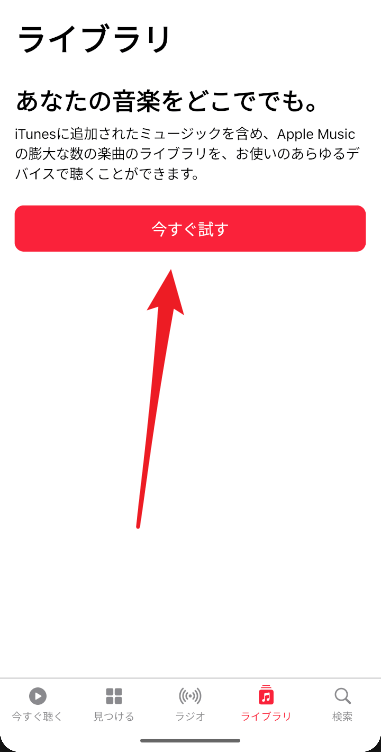
iPhoneのユーザーは標準搭載の「ミュージック」アプリ、AndroidユーザーはPlay Storeから「Apple Music」をインストールして開いてください。アプリ内部の任意のコラムで「今すぐ試す」ボタンをクリックします。
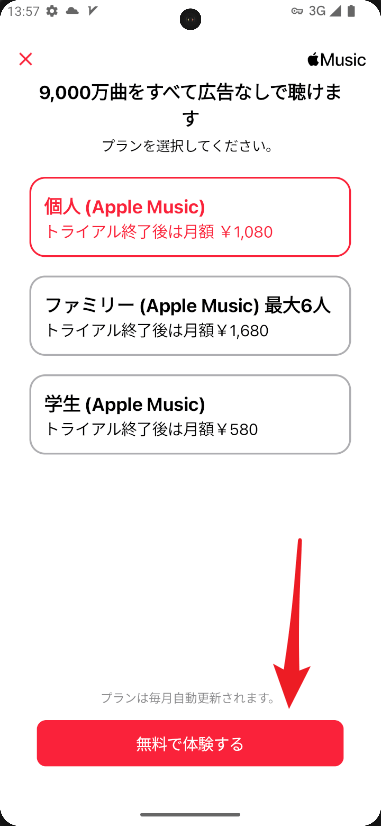
そしてプランを選んでから「無料で体験する」というボタンをクリックします。
最後はお持ちのApple IDでログインして、支払い情報を入力すれば、アップルミュージックの全機能を使い始めることができます。
トライアル期間中料金は発生しないので安心してください。ただし、自動更新設定はオンになっているので、解約したい場合は事前にオフにする必要があります。
Apple One新規登録で1ヶ月無料で聴く
Apple Oneは、Appleの人気サービス4つ(Apple Music・Apple TV+・Apple Arcade・iCloud+)をワンセットにしたサブスクリプションサービスです。個人プランは月額1,200円、ファミリープランは月額1,980円で、4つのサービスをそれぞれで契約するより、もっとお得になります。
Apple Oneに登録すると、各サービスの無料トライアル期間があります。Apple Music、Apple TV+、Apple Arcadeは1カ月間無料で利用できます。iCloud+は無料トライアル期間がありませんが、既存のiCloudストレージプランと統合されます。
Apple Oneを利用するために、まずはOSシステムを最新のバージョンにアップデートしください。次は方法です。
- iPhoneとiPadの場合は、「設定」>「一般」>「ソフトウェア・アップデート」に移動します。
- Macの場合は、「システム環境設定」>「ソフトウェア・アップデート」に移動します。
そして次の手順でApple Oneの新規登録を行います。
- 「設定」アプリを開き、「自分の名前」をタップ
- 「サブスクリプション」をタップ。
- 「Apple Oneへ移行」または「今すぐ開始」をタップ
- プランを選択し、「無料トライアル開始」または「購入」をタップ
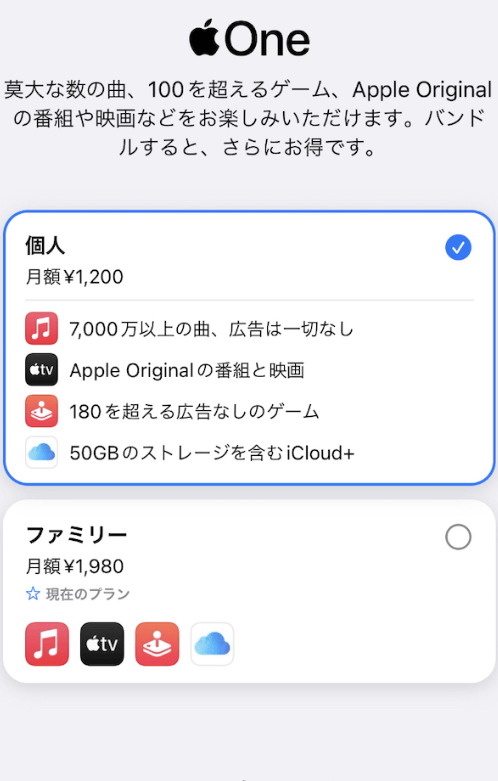
新規登録ができたら、Apple Musicのアプリで、1ヶ月間の無料試用が始まります。
トライアル期間中料金は発生しないのでご安心ください。また、次の二点はご注意:
- 自動更新設定はオンになっているので、解約したい場合は事前にオフにする必要があります。
- 前にAppleミュージックの無料試用をしたことがあるなら、この方法で再開をすることができません。
6ヶ月でアップルミュージックを無料で使う方法
新しいAppleデバイスの購入で6ヶ月で無料で使う
Appleの対象デバイス(iPhoneまたはAirpodsなどのオーディオデバイス)を購入してから90日以内にApple Musicに新規登録すると、6ヶ月でアップルミュージックの無料試用を利用できます。詳しい方法をご紹介します。
- 最新バージョンのiOSにアップグレードする
- 新規購入したオーディオデバイスなら、お持ちのiPhoneやiPadにペアリングする
- Apple Music Appを開き 、Apple IDでサインイン。Appを開いてすぐに特典が表示されない場合は、「今すぐ聴く」タブに進んで、「6ヶ月無料体験」の特典を表示させる
上の方法はAirpodsやBeatsなどのオーディオデバイスを使ってアップルミュージックを6か月無料で使う手順です。
新しいiPhoneの場合は、手順はもっと簡単です。Appを開くと、すぐに特典が表示されます。特典が表示されない場合は、「今すぐ聴く」タブに進んで、特典を表示してください。
特典を利用できる対象デバイスは次とおりです。
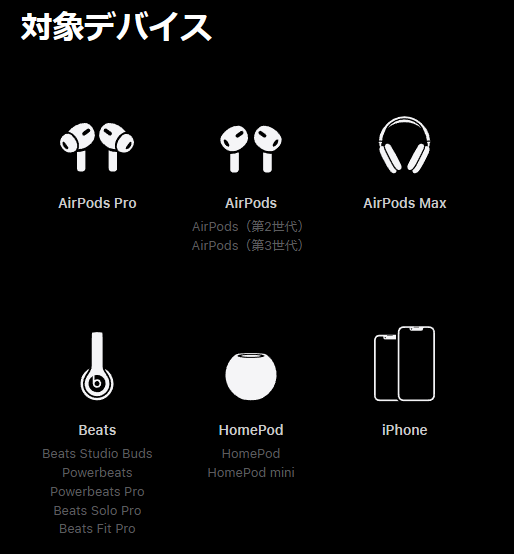
auプランの契約で6ヶ月でApple ミュージックを無料で使う
auからApple Musicに登録すれば6ヶ月無料で使い放題になるキャンペーンです。この方法を使うメリットはAppleデバイスだけではなく、Androidスマホンでも6ヶ月無料でApple Musicを無料で使用することができます。
この方法では必要条件は三つあります。
必要条件
- au、UQ mobileのスマートフォンを利用するユーザー
- au、UQ mobileからApple Musicに申込みするユーザー(※UQ mobileの場合、くりこしプラン +5Gに加入している人が対象)
- スマホンはSMS受信できる状態
具体的な手順はau公式サイトの専用ページで詳しく紹介されています。どうぞご参照ください。
Tunepat Apple Music ConverterでApple Musicを永久に保存
Tunepat Apple Music ConverterというPCソフトを使えば、Apple Musicの有料サブスクと無料試用を使わなくてもアップルミュージックの音楽を永久にMP3ファイルとしてダウンロードすることができます。これで、実無料でApple Musicにある曲を聴けるようになると言えるでしょう。
ただし、本ソフトを使うために、有料購入が必要となります。ソフト自体は永久ライセンスが買えるので、計算の方法によって、毎月にアップルミュージックを課金しないといけないほうよりさらにお得になることがあります。
Tunepat Apple Music Converterの使い方
まずは公式サイトでソフトをダウンロードしてインストールします。
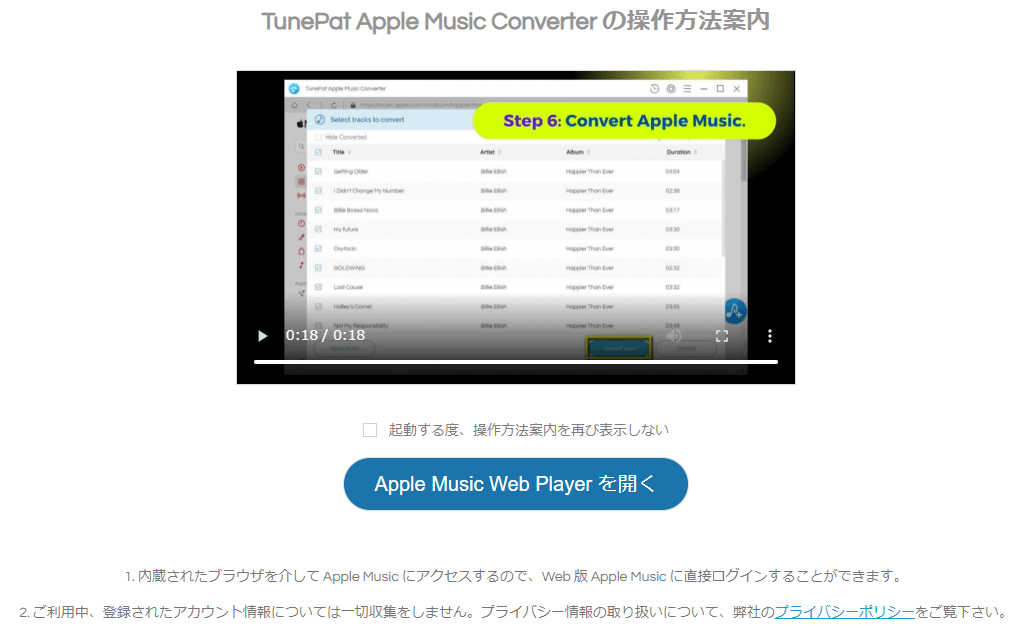
ソフトを起動し、ウェルカム画面には詳しい操作方法についての動画あります。青い「開く」ボタンをクリックします。
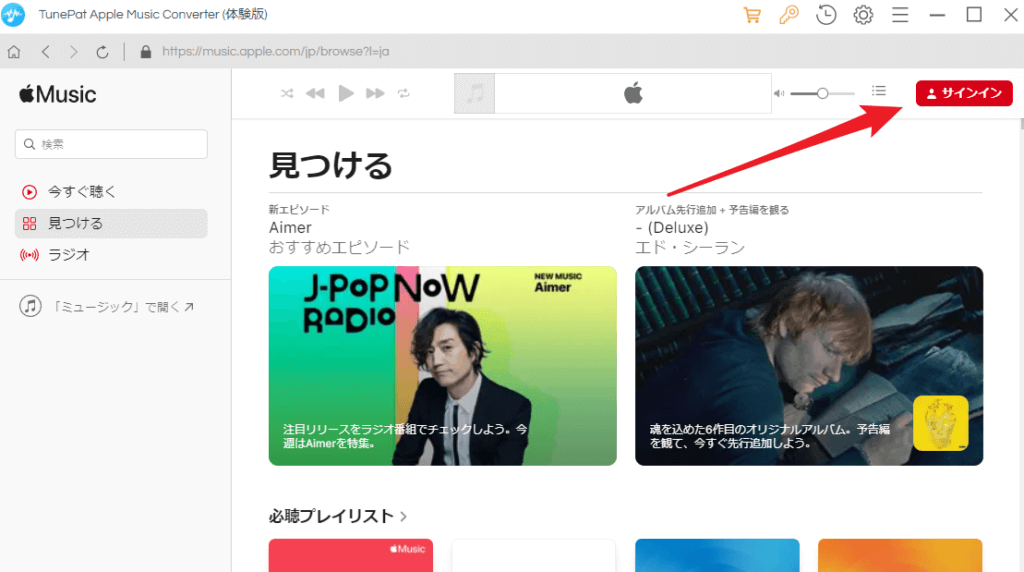
ソフト自体はウェブブランドのような感覚です。ますは右上にある「サインイン」をクリックしましょう。
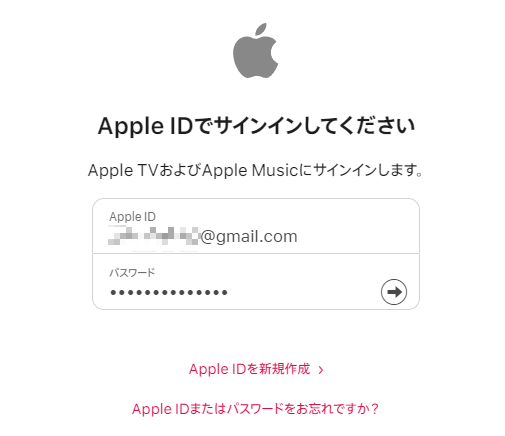
続いてはIDをパスワードを入力します。
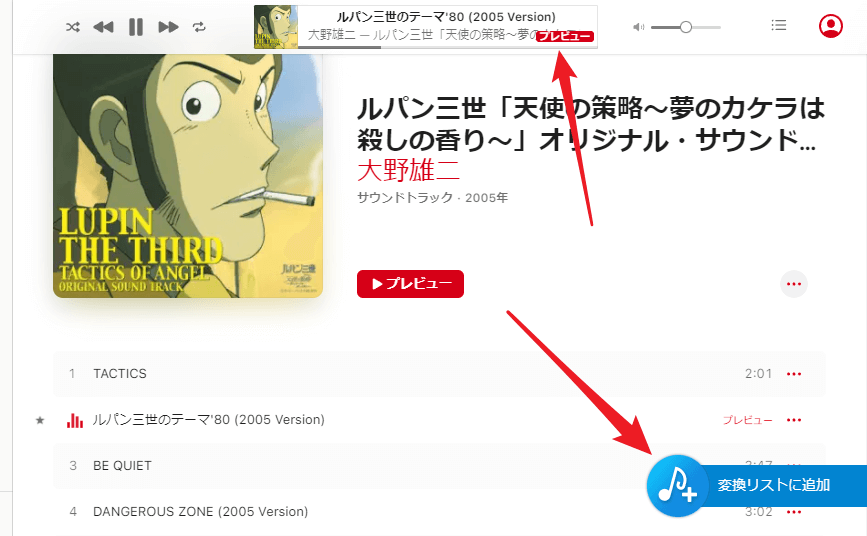
音楽検索の機能や音楽おすすめの画面を通じて、聞きたいシングル曲、アルバム、プレイリストなどをクリックして開きます。そして右下にある「変換リストに追加」のボタンをクリックします。
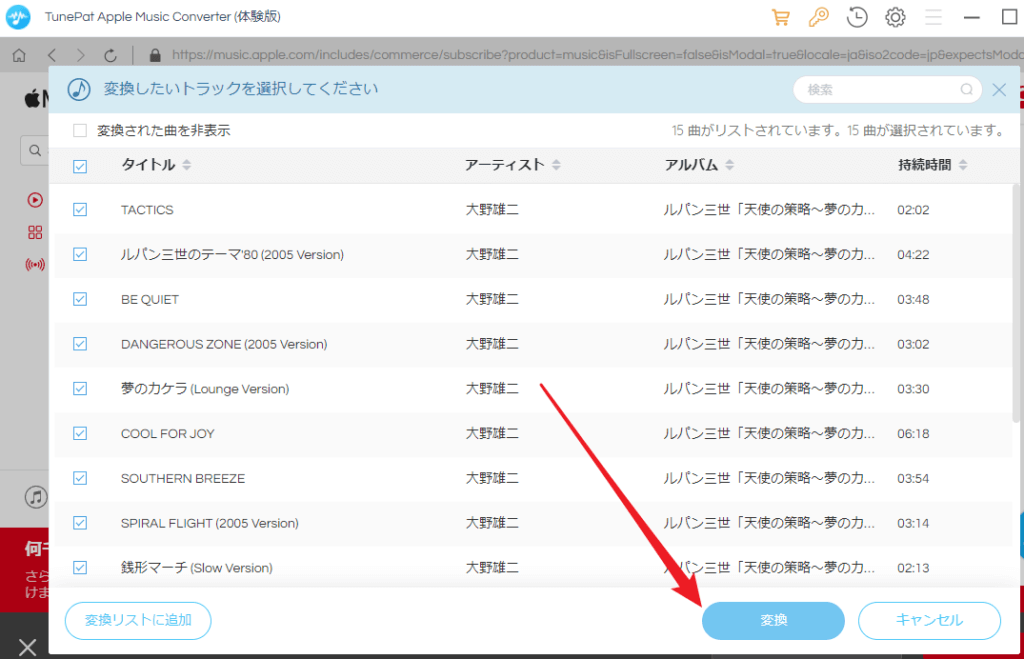
ご覧のとおり、当プレイリストにある全ての曲が検出されて変換待機のリストに自動で追加されます。
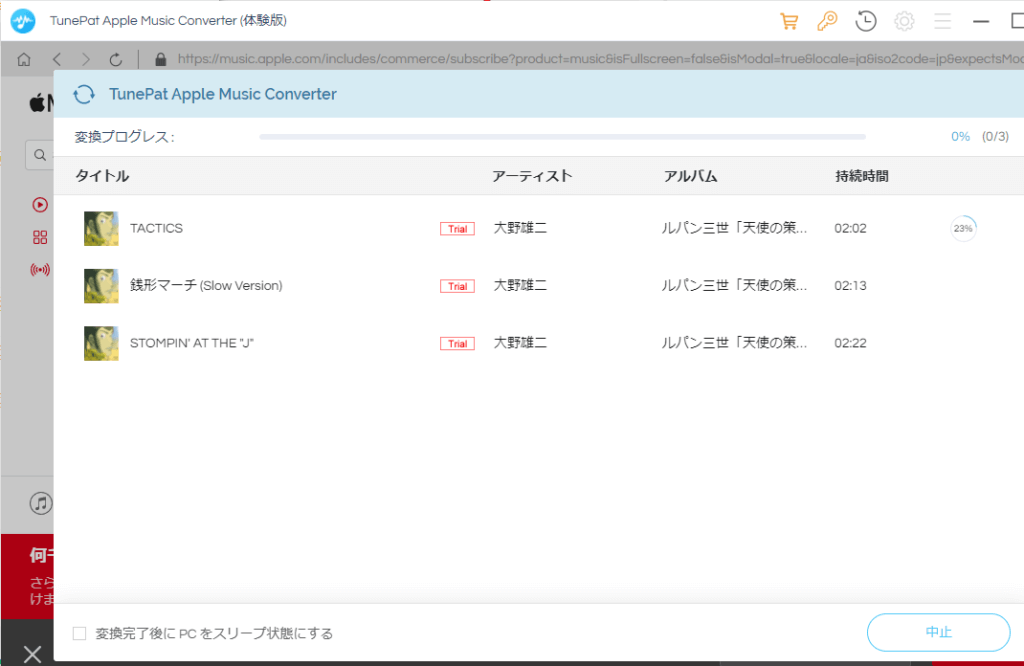
最後は「変換」ボタンをクリックすればいいです。
まとめ
今回は無料トライアル期間とApple Music変換ソフトという二方法でアップルミュージックを無料で使う方法をまとめました。無料トライアルにはキャンペーンがちょくちょく登場しますので、最新のApple Musicの公式特典あるいは連携特典に常にフォローするほうがおすすめです。
 ツールハンター
ツールハンター 



